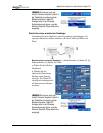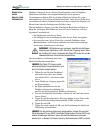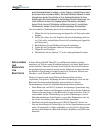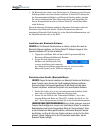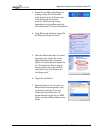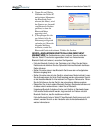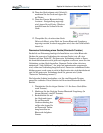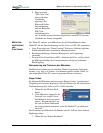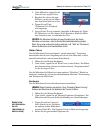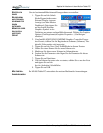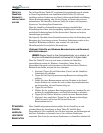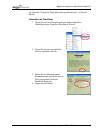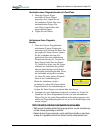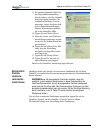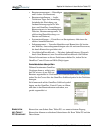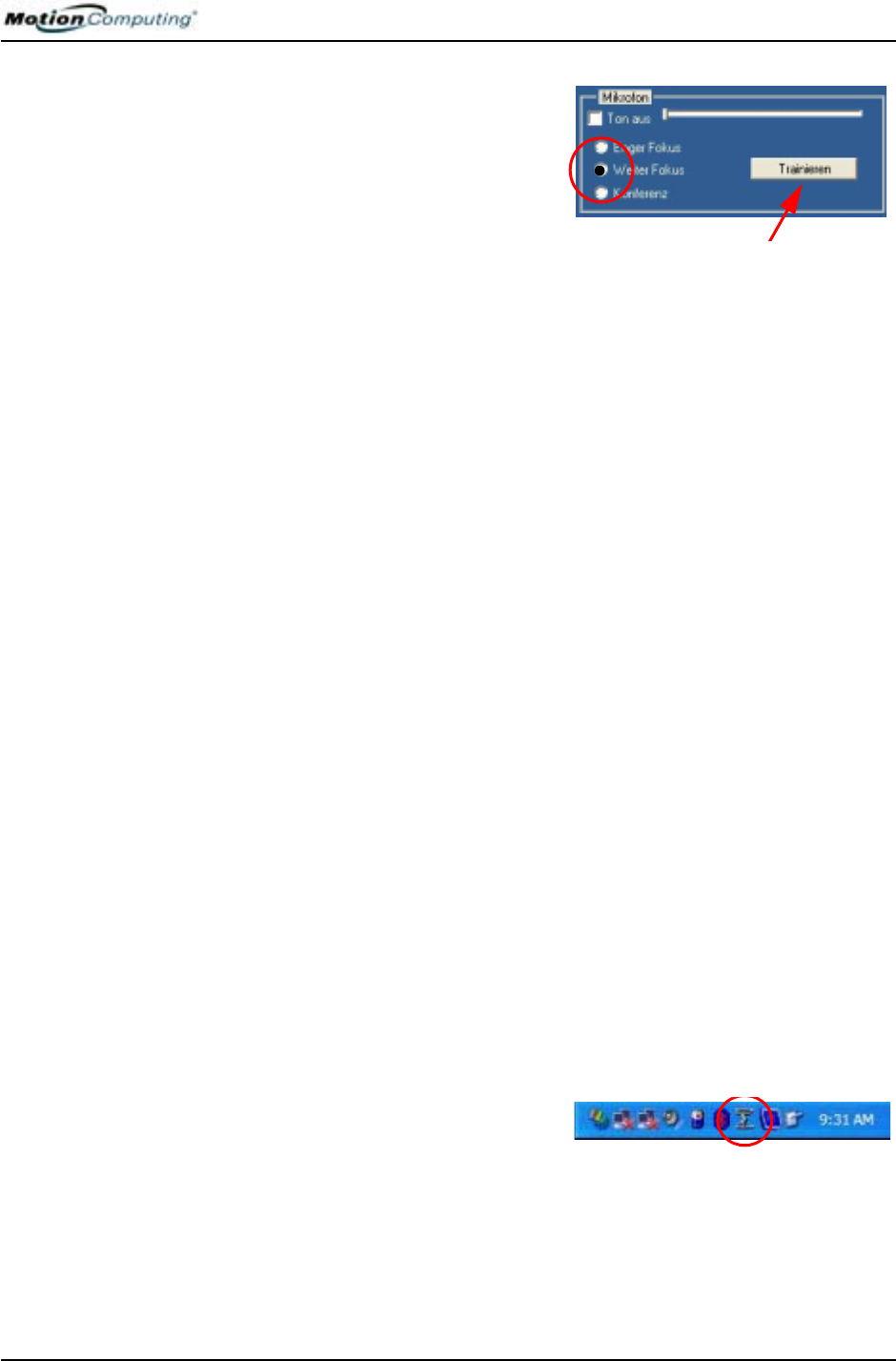
Kapitel 4
Arbeiten mit dem Motion Tablet PC
Motion Computing M1400 Tablet PC -Benutzerhandbuch 59
2. Unter Mikrofon, tippen Sie auf
Narrow Focus (enger Fokus).
3. Begeben Sie sich an die neue
Position, von der aus die Mikro-
fone den Schall erfassen sollen.
4. Tippen Sie auf Train
(Trainieren). Ein Textabsatz
wird angezeigt.
5. Lesen Sie den Text in normaler Lautstärke in Richtung der Tablet
PC-Mikrofone vor. Dies dauert 20-40 Sekunden. Wenn die Mikro-
fone fokussiert sind, verschwindet der Text.
WICHTIG: Die Mikrofone behalten die neue Einstellung bei, bis Sie die
Mikrofone neu trainieren, oder bis Sie die Mikrofonfokuseinstellung ändern.
Wenn Sie zu einer anderen Einstellung wechseln (z.B. “Weit” auf “Konferenz”),
kehren die Mikrofone zum Standardfokus zurück.
Weiter Fokus
Um die Mikrofone für eine bestimmte “sprach-ungestörte” Umgebung
einzurichten oder für eine Umgebung mit ein bis zwei Menschen, wie bei
einem Konferenztisch oder an einem Schreibtisch:
1. Öffnen Sie das Motion Dashboard.
2. Unter Audio, tippen Sie auf Wide Focus (weiter Fokus). Die Mikro-
fone konzentrieren sich nun auf einen breiteren “Akzeptanzwinkel”,
als für den engen Fokus.
Um die Mikrofone für Diktate bei einem anderen “Weitfokus”-Winkel zu
trainieren, wenden Sie sich an den obenstehenden Abschnitt “Fokussierung
und Trainieren der Mikrofone”.
Konferenz
Um die Mikrofone für einen Konferenzraum einzurichten:
HINWEIS: Diese Einstellung schaltet die “Array Processing/“Beam Forming”-
Software der Mikrofone ab und deaktiviert die Trainier-Funktion.
1. Öffnen Sie das Motion Dashboard.
2. Unter Audio, tippen Sie auf Meeting/Conference (Konferenz). Die
Mikrofone erfassen nun Schall gleichmäßig aus allen Richtungen.
E
INRICHTEN
DER UNIVERSAL
J
ACKS
(U
NIVERSELLE
ANSCHLÜSSE)
1. Tippen Sie auf das Universal
Jacks-Symbol in der Taskleiste
am unteren rechten Bildschirm-
rand des Tablet PCs. Das Sigmatel Controls-Menü wird angezeigt.
2. Stellen Sie die gewünschten Optionen ein.